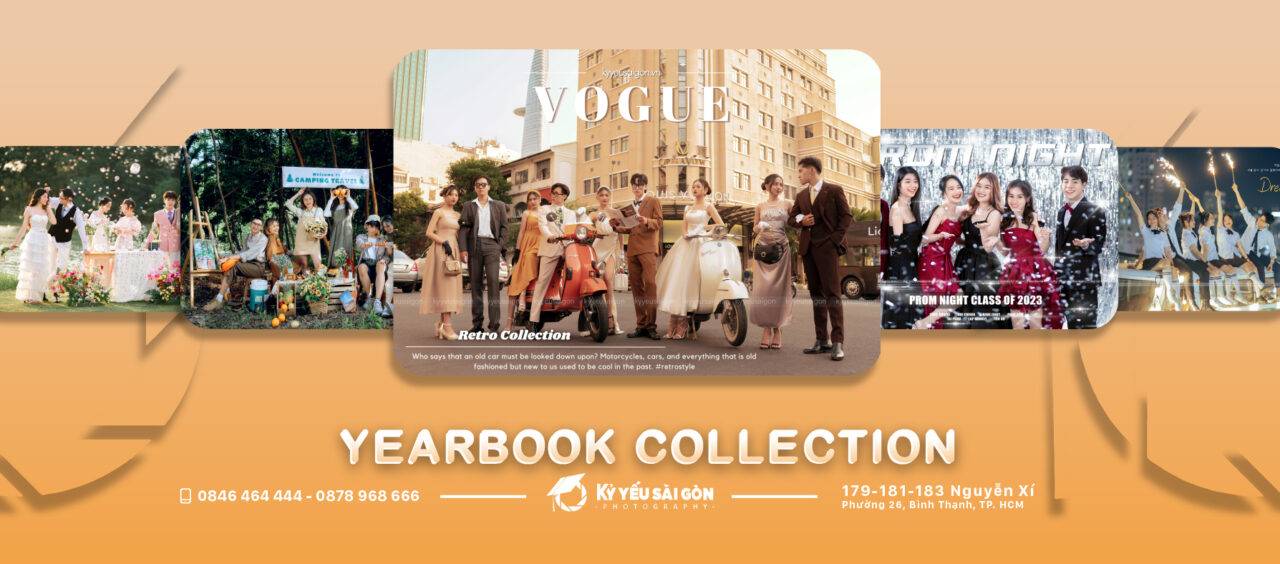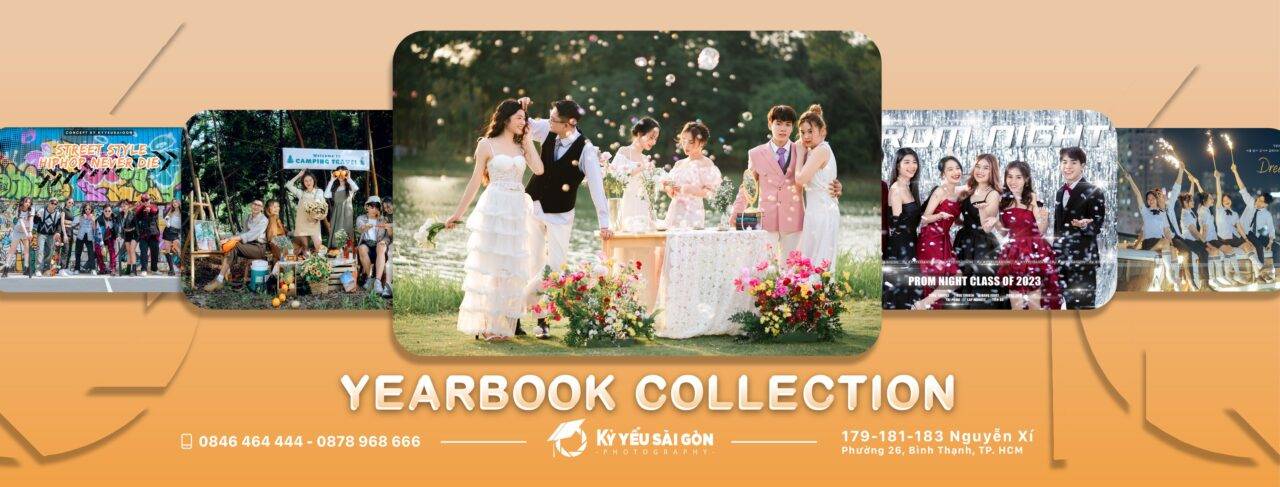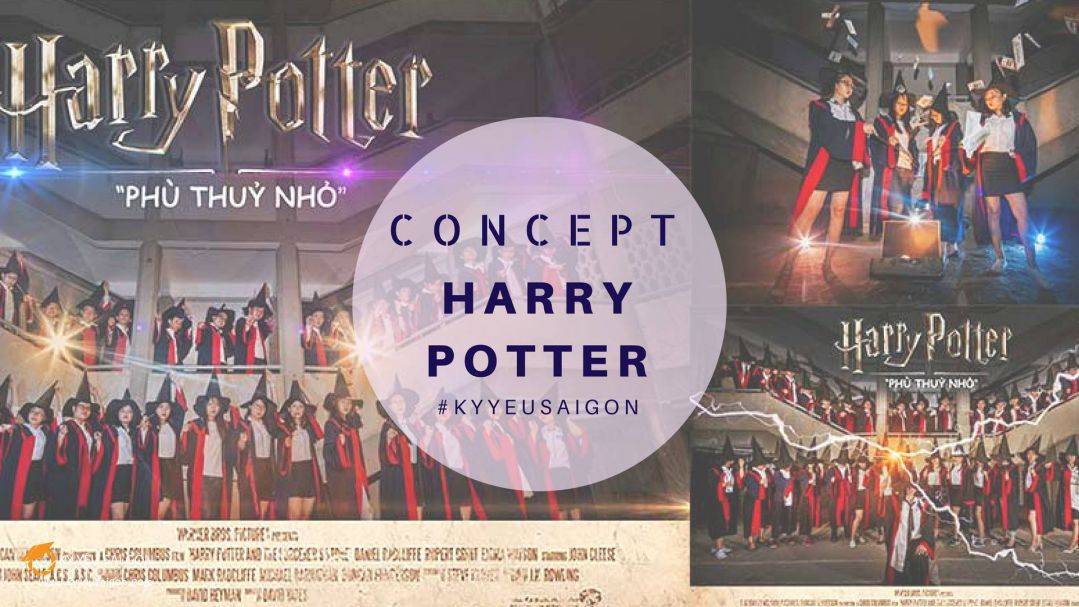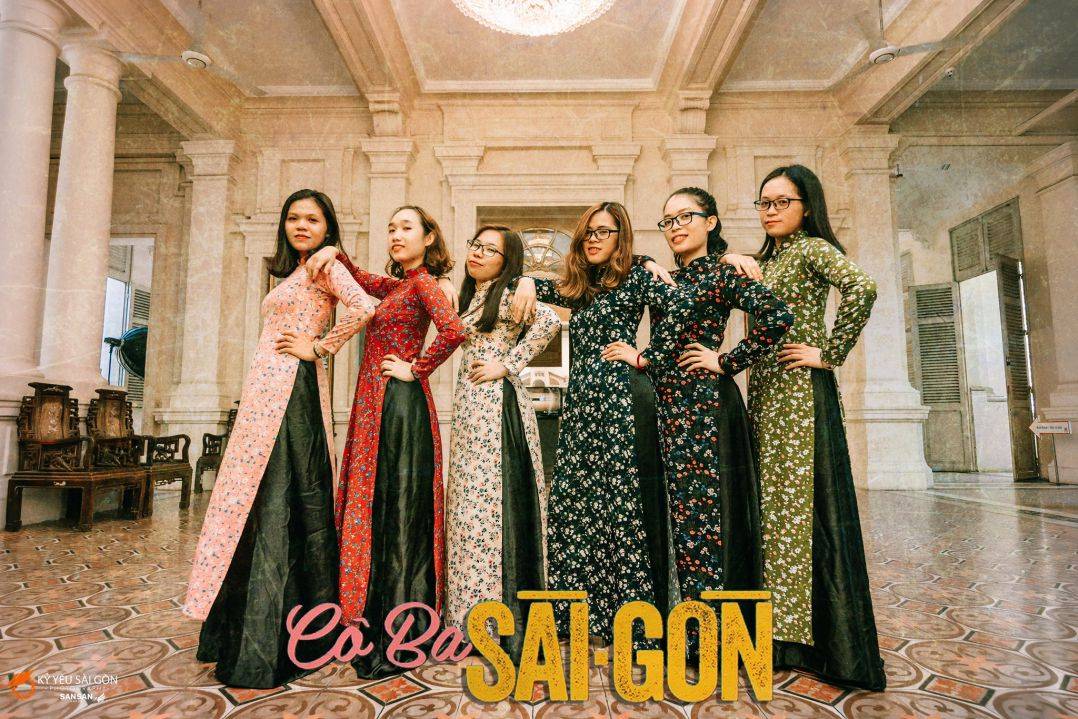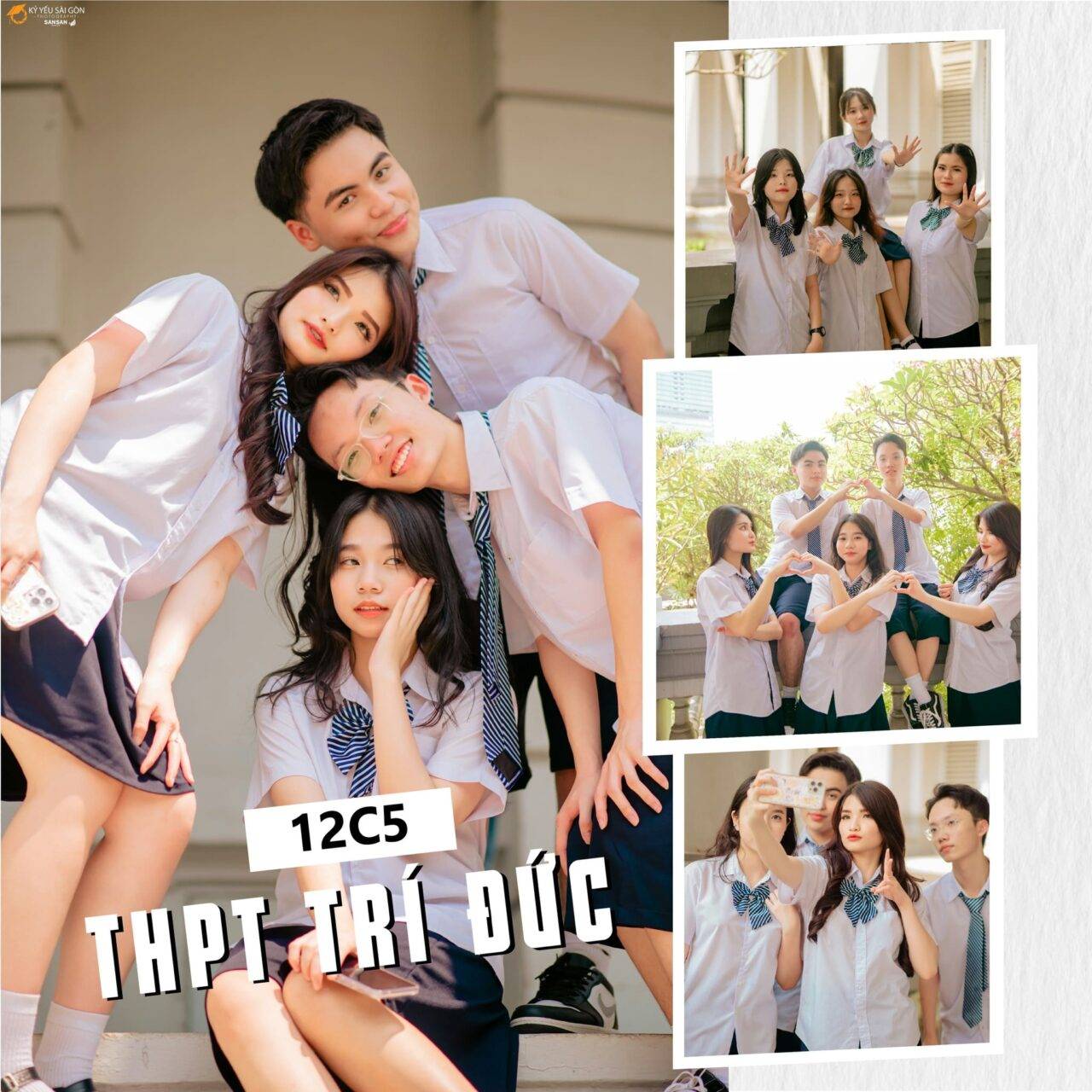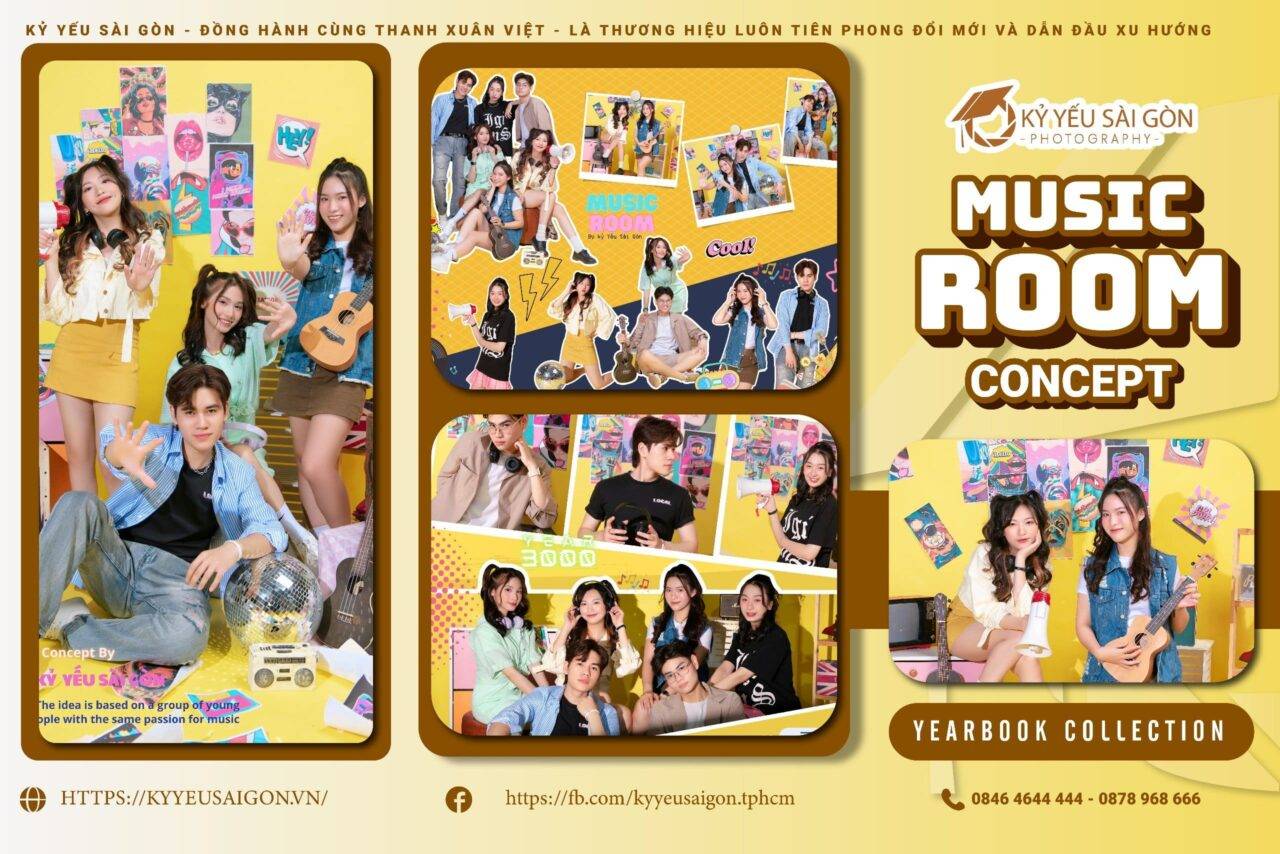KỶ YẾU SÀI GÒN – SINCE 2012
Thanh xuân là dòng chảy sinh mệnh mà sâu thẳm trong chúng ta đều muốn níu giữ nhưng không thể, và việc mà chúng ta có thể làm chỉ có thể là lưu giữ lại những khoảnh khắc đẹp nhất của cuộc đời.
Kỷ Yếu Sài Gòn là thương hiệu hàng đầu đồng hành cùng bao thế hệ học sinh – sinh viên toàn Việt Nam nói chung và TPHCM nói riêng trong những bộ ảnh kỷ yếu đầy kỷ niệm.
Không chỉ là những nhiếp ảnh gia chuyên nghiệp chụp ảnh kỷ yếu, chúng tôi là những NGƯỜI KỂ CHUYỆN THANH XUÂN, chúng tôi ở đây để giúp các bạn lưu giữ những ký ức thanh xuân tươi đẹp một cách khác biệt nhất, độc đáo nhất và đặc biệt nhất.
Chúng tôi tin rằng những giá trị mà chúng tôi gửi gắm trong từng tấm ảnh sẽ là những kỷ niệm đẹp đẽ nhất nhắc nhở các bạn về những tháng năm rực rỡ dù cho đi qua bao nhiêu quãng đường đời.